Guia detalhado para ajudá-lo a decidir sobre a partição PBR
- A imagem PBR contém o backup do sistema que pode ser útil quando você precisar recuperar seu PC.
- Se esta memória estiver quase cheia, você pode ativar a proteção do sistema para o guia.
- Você também pode criar um guia de recuperação se a imagem PBR estiver quase cheia.
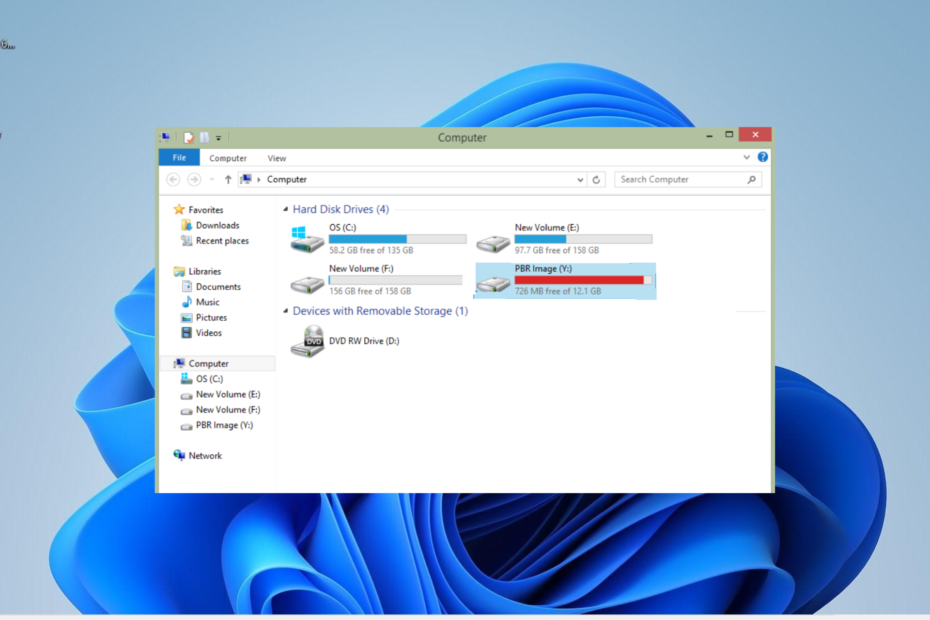
xINSTALE CLICANDO NO ARQUIVO PARA DOWNLOAD
- Baixe o Fortect e instale-o no seu PC.
- Inicie o processo de digitalização da ferramenta para procurar arquivos corrompidos que são a origem do seu problema.
- Clique com o botão direito em Iniciar reparo para que a ferramenta possa iniciar o algoritmo de fixação.
- Fortec foi baixado por 0 leitores deste mês.
A imagem PBR é um dos recursos de recuperação que acompanham os computadores Dell. No entanto, ao abrir o File Explorer, alguns usuários descobrem que a imagem PBR a memória está quase cheia.
Isso parece preocupante e os usuários estão se perguntando se a imagem PBR pode ser excluída. Se você também estiver em um dilema sobre o que fazer com a unidade, as informações neste guia o ajudarão a tomar uma decisão informada.
O que significa imagem PBR?
PBR (Partition Boot Record) é o primeiro bloco da partição inicializável que geralmente faz parte dos computadores Dell. Sua principal função é ajudar a fazer backup do sistema operacional Windows e restaurá-lo quando você quiser atualizar seu PC ou executar uma instalação limpa.
Basicamente, ele serve como um backup para o seu PC, ao qual você pode recorrer quando ocorrer uma falha no sistema ou no disco rígido. Portanto, é muito importante em todos os computadores Dell que o possuem.
Apesar de sua importância, alguns usuários reclamam que a imagem PBR está quase cheia. Mas você pode excluí-lo?
Embora existam maneiras de excluir a imagem PBR, você nunca deve excluí-lo. É verdade que excluí-lo não terá efeito imediato, mas pode ser prejudicial quando você precisar restaurar ou recupere seu pc.
Você pode estar se perguntando o que fazer com ele quando está quase. Mostraremos soluções rápidas para isso na próxima seção deste guia.
Como posso corrigir a imagem PBR se estiver quase cheia?
1. Ignore isto
Na maioria dos casos, se sua imagem PBR estiver quase cheia, não é algo para se preocupar. A unidade contém arquivos importantes para recuperar seu PC caso haja uma falha de software.
Você deve saber que isso não afeta de forma alguma o desempenho do seu PC. Então, você não tem motivos para se preocupar e ignorá-lo.
2. Desligue a proteção do sistema
- aperte o janelas chave + E para iniciar o Explorador de Arquivos.
- Clique com o botão direito este pc no painel esquerdo e escolha Propriedades.
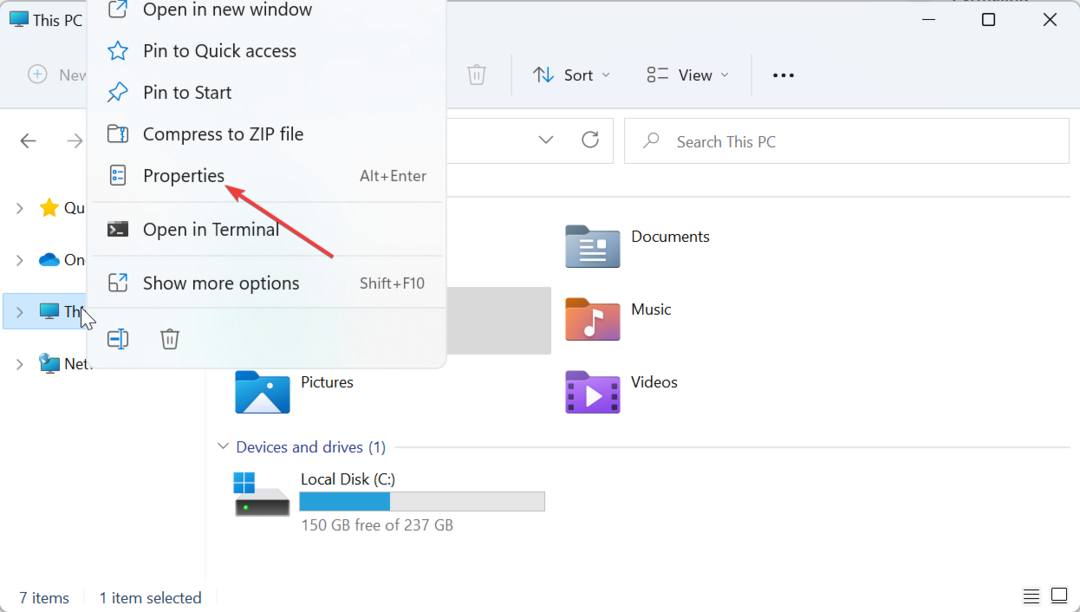
- Agora, clique no Proteção do sistema link em links relacionados.
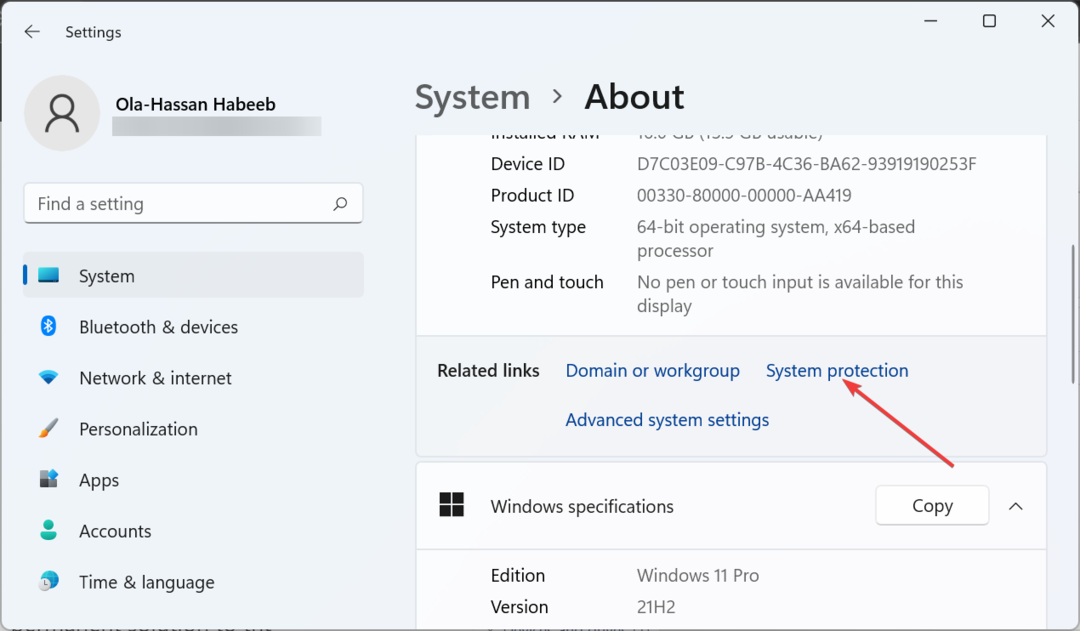
- Escolha o Unidade de imagem PBR dentre as opções disponíveis.
- A seguir, clique no configurar botão.
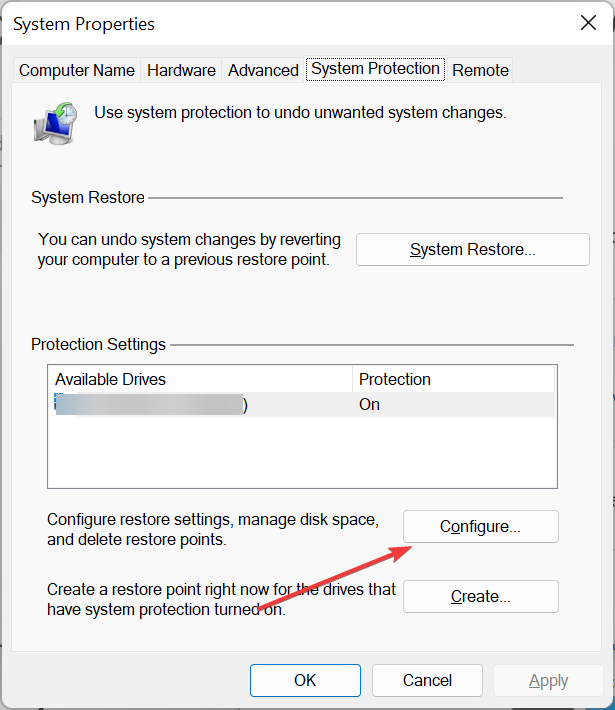
- Escolher Desativar proteção do sistema.
- Por fim, clique no Aplicar botão, seguido de OK para salvar as alterações feitas.
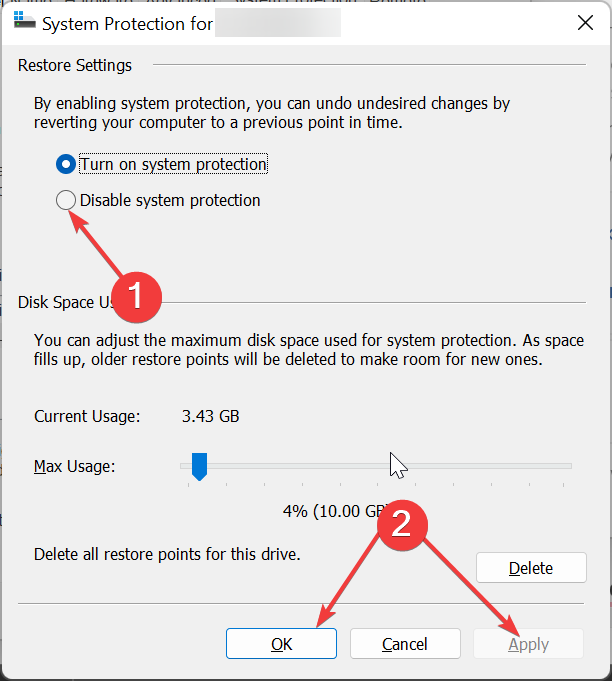
Com isso, você pode evitar que a imagem PBR fique quase cheia. Observe que esta é apenas uma solução alternativa e não uma solução permanente para o problema.
- Erro MBR 1: causas comuns e como corrigi-lo
- 0xc004f015 Erro de ativação: como corrigi-lo rapidamente
- 0xc00000ba Erro de inicialização: 4 maneiras de corrigi-lo rapidamente
3. Criar uma unidade de recuperação
- Prepare um novo e vazio disco rígido externo de 16 GB tamanho pronto para evitar problemas durante o processo.
- aperte o janelas Tipo de chave criar recuperação, e clique Criar unidade de recuperação.
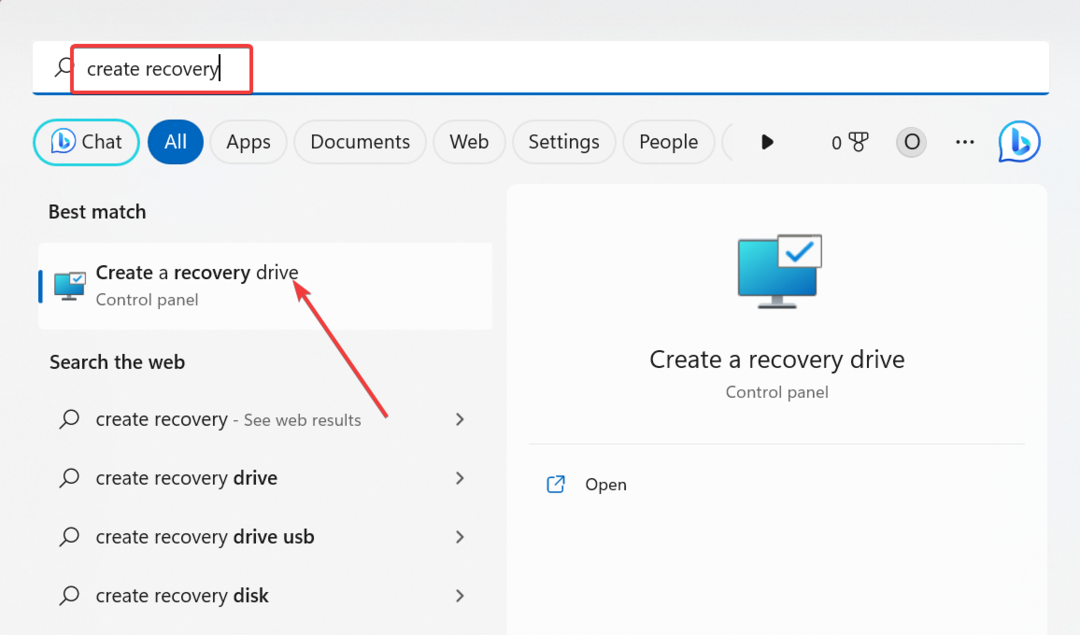
- Agora, marque a caixa para Faça backup dos arquivos do sistema na unidade de recuperação.
- Clique no Próximo botão para continuar.
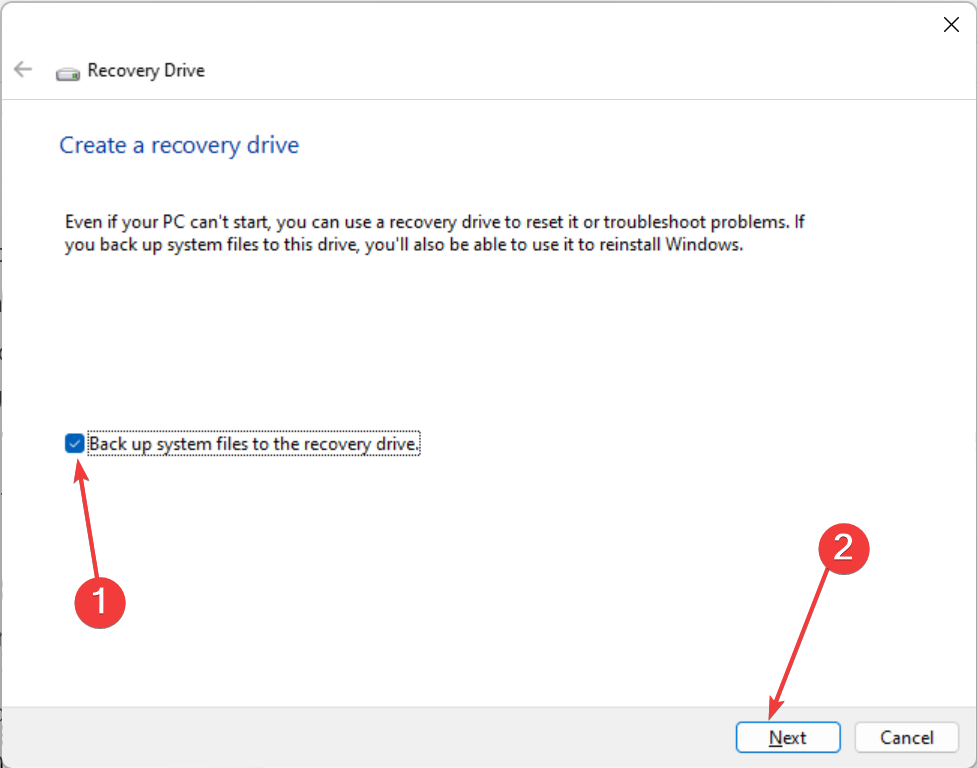
- Em seguida, conecte a unidade USB de 16 GB ao seu PC e escolha-a.
- Agora, clique Próximo.
- Por fim, clique no Criar botão e aguarde a conclusão do processo.
Após a conclusão do processo de download, sua unidade de recuperação deve estar pronta. Com isso, agora você terá um backup caso a imagem PBR que está quase cheia acabe sendo preenchida.
Observe que usar uma unidade USB vazia é importante porque esse processo limpará seu conteúdo. Além disso, esse processo levará tempo porque muitos arquivos serão copiados.
Portanto, você deve ser paciente e garantir que seu dispositivo esteja conectado a uma fonte de energia e ativo. Se você quer saber como usar a unidade de recuperação, confira nosso guia.
Chegamos ao final deste guia sobre a imagem PBR está quase cheia de reclamações. Embora seja verdade que você pode excluir o arquivo, não é aconselhável, pois você perderá seus arquivos de recuperação.
Se você não é possível criar uma unidade de recuperação por algum motivo, consulte nosso guia detalhado para corrigi-lo definitivamente.
Sinta-se à vontade para compartilhar sua experiência com a imagem PBR nos comentários abaixo.
Ainda está com problemas?
PATROCINADAS
Se as sugestões acima não resolverem seu problema, seu computador pode ter problemas mais graves no Windows. Sugerimos escolher uma solução completa como proteger resolver problemas com eficiência. Após a instalação, basta clicar no botão Ver&Corrigir botão e, em seguida, pressione Iniciar reparo.


